Kaip išmatuoti atstumus "Google" žemėlapiuose, važiuojant, dviračiu ir žygiuojant

". "Google Maps" gairių gavimas leidžia lengvai suprasti, kaip toli yra paskirties vieta. Jei norite sužinoti atstumą tarp taško A ir taško B žygių pėsčiomis ar važiavimo taku, tai kaip tai padaryti "Google" žemėlapiuose.
SUSIJĘS: Kaip peržiūrėti ir ištrinti "Google" žemėlapių istoriją "Android" ir iPhone
Šis būdas veikia žiniatinklio sąsajoje kompiuteryje, taip pat "iPhone" ir "Android". Tačiau ji neveikia mobiliosios naršyklės žiniatinklio sąsajoje. Su tuo pasakius, pradėkime. Mano atveju aš ketinu išmatuoti atstumą didelio tako kilpos, kuris vyksta aplink vietinę YMCA.
Kompiuteriu
Norėdami pradėti, įjunkite bet kurią žiniatinklio naršyklę savo kompiuteryje, eikite į žemėlapius. google.com ir padidinkite pageidaujamą vietą. Dešiniuoju pelės mygtuku spustelėkite atstumo, kurį norite išmatuoti, pradžios tašką, tada spustelėkite "Atstumo matuoklis" parinktį. Aš turiu palydovinį sluoksnį, kuris yra įjungtas čia, bet jūs galite tai padaryti bet kuriame norimame sluoksnyje.
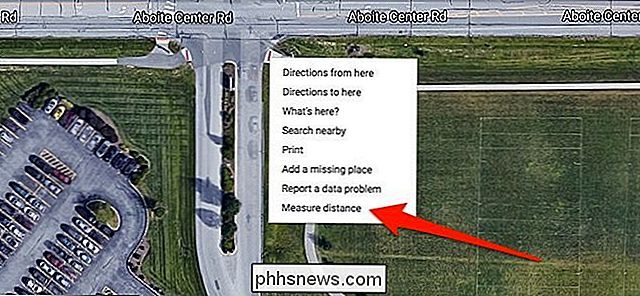
Dabar sekite taką ir spustelėkite jį, kur jis kreivosi, kad tiksliai sekti matavimo žymeklius, kurie eina tako taku.

Galite padidinti įvesdami ir išjunkite taip, kaip norite, kad procesas būtų toks tikslus ar grubus, kokio norite.

Visame žymėjimo procese bendras atstumas iki šiol rodomas "Išmatuoto atstumo" lango apačioje . Tai taip pat parodo bendrą aikštės ploto plotį, kuris gali būti naudingas, jei sukursite visą grandinę arba tiesiog norite išmatuoti, kiek yra tam tikros srities.
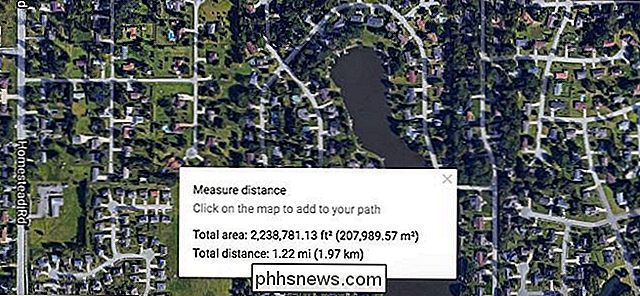
Jei pridėsite klaidos tašką, tiesiog spustelėkite tašką dar kartą jį pašalinti. Jūs taip pat galite pridėti taškų bet kur palei liniją ir vilkite juos, kad pakeistumėte kelią.

Jei naudojate tam tikrą grandinę (vietoj paprasto taško A iki taško B matavimo), užpildykite grandinę paspausdami jūsų pradinis taškas dar kartą. Tai neišims jūsų pradinio taško.
"iPhone" ir "Android" versijoje
Atidarykite "Google" žemėlapių programą ir tada raskite vietą, kurią norite išmatuoti. Palieskite ir palaikykite pradinį tašką, kuriame norite pradėti distancijos matavimą. Tuo metu atsiranda nukritęs kaištis.
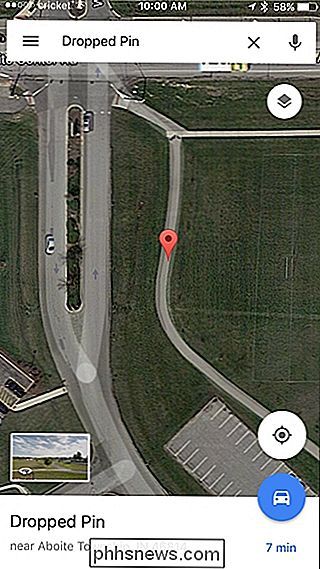
Tada ekrano apačioje palieskite langą "balta", "dropped pin".
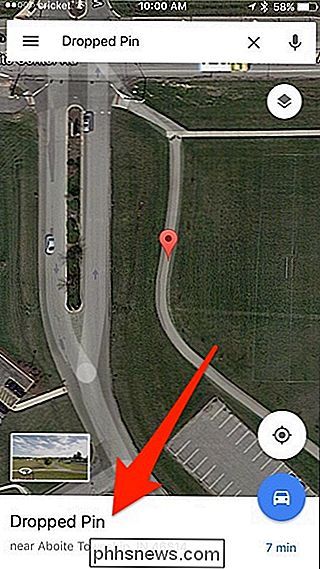
Bakstelėkite parinktį "Measure Distance".
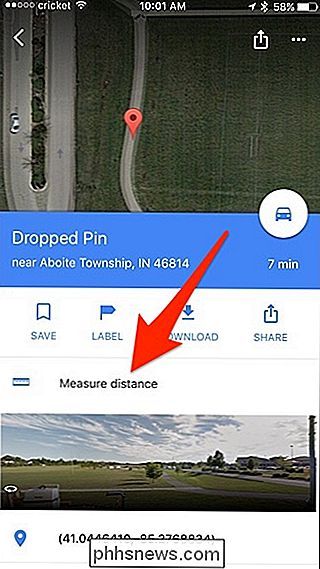
Šiame etape rodomas antras taškas. Jis gali automatiškai nukristi į jūsų dabartinę vietą, o ne ten, kur jūs tikrai to norėtumėte. Taigi, tiesiog mažinkite ir vilkite ekraną, kad įdėtumėte antrąjį tašką, kuriame to iš tikrųjų norite. Tai skamba gana sudėtinga, bet jūs greitai jį pakelsite, kai išbandysite patys.
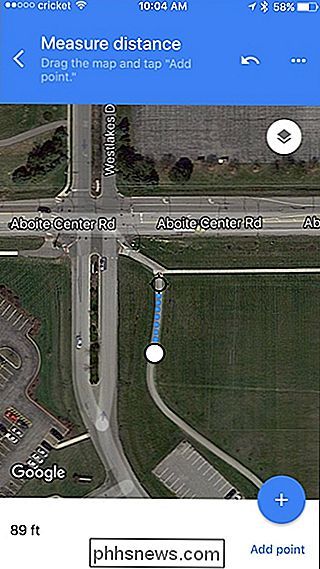
Jei turite antrąjį tašką, kuriame norite, bakstelėkite "Pridėti tašką" apatiniame dešiniajame kampe ekranas.
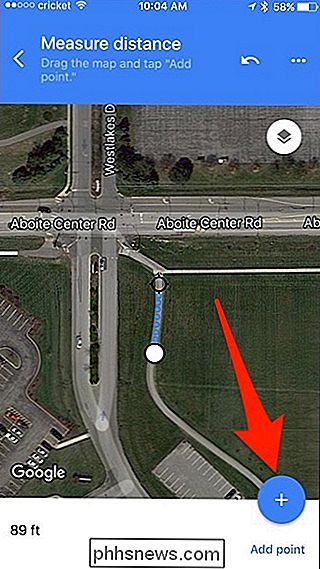
Toliau vilkdami ekraną, kad perkeltumėte kitą tašką į norimą vietą, tada dar kartą palieskite "Pridėti tašką".
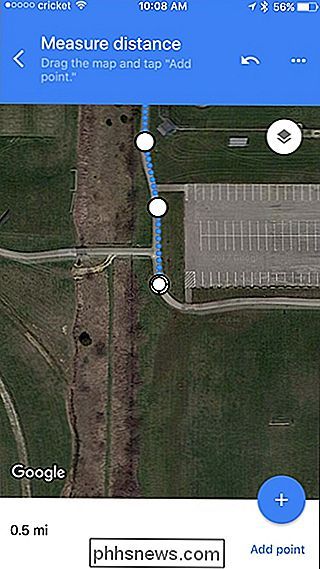
Jei bet kuriuo metu norite ištrinti paskutinį atliktą tašką, galite bakstelėti mygtuką Atšaukti viršuje.
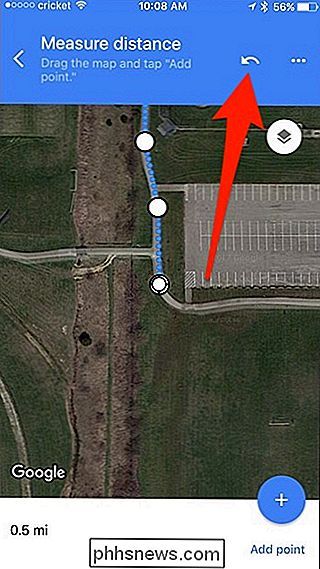
Galite taip pat paliesti elipsės mygtuką , tada paspauskite "Išvalyti", kad pradėtumėte iš naujo.
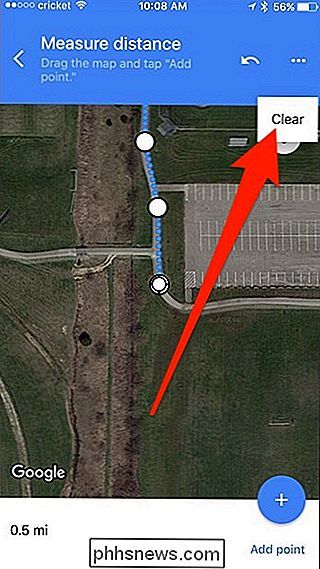
Kai tik einate kartu, gausite realaus laiko atnaujinimą dėl viso pažymėto atstumo. Deja, programoje nerodomas visas bendras plotas, pvz., Darbalaukio žiniatinklio sąsaja.
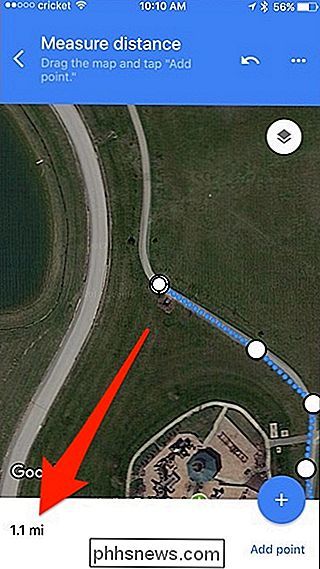
Tai nėra tobula, o žiniatinklio sąsaja kompiuteryje yra žymiai lengviau žymėti nuotolį nei mobilioji programa, tačiau ji turėtų suteikti jums gana geras kelio atstumo įvertinimas.

Kaip keisti katalogų ir failų spalvas ls komandoje
Jei paleidus komandą ls Bash, pastebėsite, kad katalogai ir rodomi failai yra spalvinti pagal jų tipą. Galite tinkinti savo spalvų schemą, kad pasirinktumėte skirtingas teksto spalvas, fono spalvas ir formatavimą, pvz., Paryškintuosius ir pabrauktus. Kaip tai veikia Spalvų schema saugoma kintamojoje LS_COLORS.

Kaip nustatyti "Kickass Party" režimą jūsų atspalvio apšvietimams
Kodėl norėtumėte išleisti papildomų pinigų dėl spalvoto besikeičiančio sumaniųjų žibintų, o ne į įprastas, pigias LED lemputes? Taigi, galite juos panaudoti mesti žudikų šalininką, todėl. Štai kaip naudoti "Philips" atspalvius, kad jūsų nuobodžiaujanti svetainė paverstų klubo stiliaus apšvietimu. Šiame projekte mes manysime, kad turite bent vieną spalvą palaikančią "Philips Hue" lemputę (nors daugiau yra ir geresnės).



